-
小编告诉你u盘怎么格式化
- 2017-10-07 08:57:48 来源:windows10系统之家 作者:爱win10
如果我们在使用U盘的时候,遇到U盘无法完成格式化怎么办?其实导致U盘无法完成格式化的原因众多,但是只要我们掌握了正确的应对方法,还是能够实现U盘的格式化操作的。下面小编将给大家介绍一下格式化u盘的应对策略。
U盘,全称USB闪存盘U盘连接到电脑的USB接口后,U盘里的资料可与电脑交换。是常用的是移动存储设备之一。新买的u盘或者中毒的u盘最好格式化,其它情况下适当的格式化一下u盘也不错,那么怎么来对它进行格式化呢?下面,我们就来说说吧。
u盘怎么格式化讲解
将U盘插到电脑的USB口上
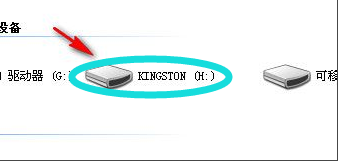
U盘界面1
待电脑识别U盘后,打开控制面板,找到管理工具。
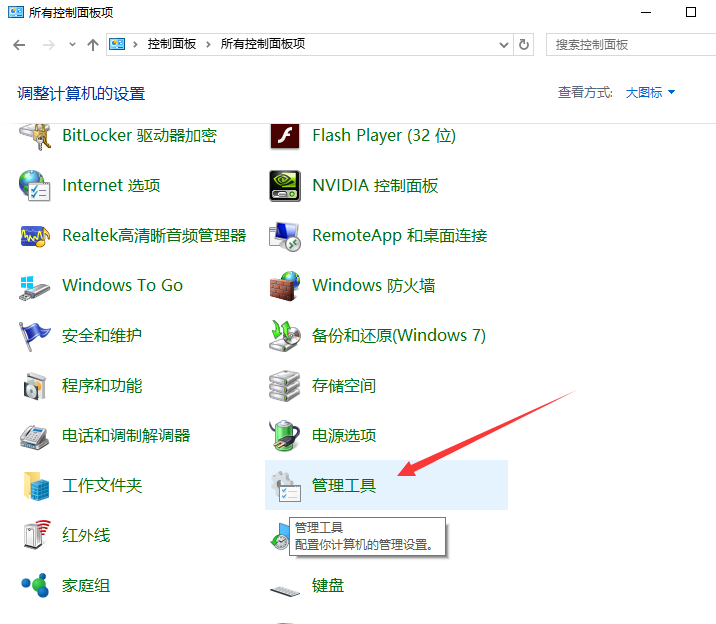
U盘界面2
找到计算机管理。
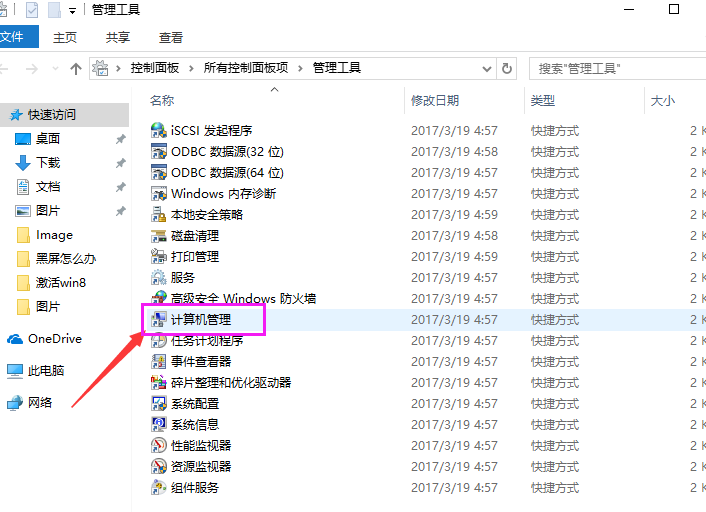
U盘界面3
在计算机管理的磁盘管理找到U盘。

U盘界面4
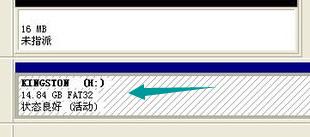
U盘界面5
右击盘符可以选择格式化
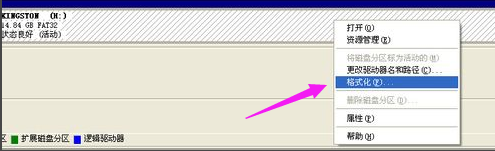
U盘界面6
方法二,
也可以右击U盘盘符,选择格式化。
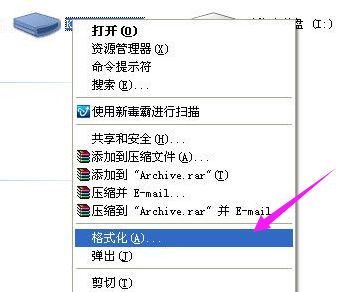
U盘界面7
弹出对话框界面
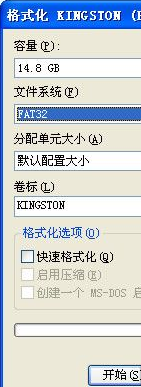
U盘界面8
选文件系统格式,选FAT32格式。
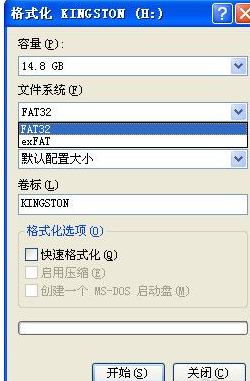
U盘界面9
将快速格式化勾上,点击开始。
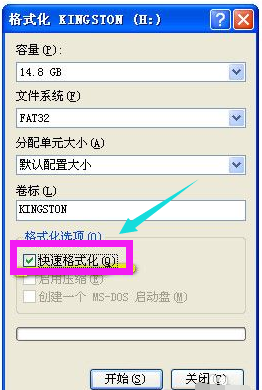
U盘界面10
以上就是U盘的格式化的操作教程了。
上一篇:小编告诉你电脑没声音了怎么办
下一篇:U盘启动盘制作最新教程
猜您喜欢
- 研习如何用u盘重装系统2019-06-01
- 小编告诉你戴尔系统重装bios如何改..2017-01-26
- 戴尔系统重装bios如何改U盘设置呢?..2017-07-12
- 联想 bios设置,小编告诉你联想笔记本b..2018-09-10
- 不显示u盘盘符的解决方法2017-02-28
- win7系统不显示U盘怎么办2017-04-09
相关推荐
- 电脑怎样用U盘装win764位系统?.. 2017-05-21
- U盘损坏数据怎么恢复?小编告诉你恢复.. 2018-03-01
- 华硕主板怎么设置u盘启动,小编告诉你.. 2018-07-05
- 金士顿u盘无法识别,小编告诉你金士顿u.. 2018-09-11
- 电脑处理器天梯图 2022-02-11
- 如何进入BIOS并用U盘重装系统.. 2017-07-03





 魔法猪一健重装系统win10
魔法猪一健重装系统win10
 装机吧重装系统win10
装机吧重装系统win10
 系统之家一键重装
系统之家一键重装
 小白重装win10
小白重装win10
 深度技术win10系统下载32位企业版v201708
深度技术win10系统下载32位企业版v201708 Ashampoo Media Sync v1.0.1多语言注册版 (存储设备自动同步)
Ashampoo Media Sync v1.0.1多语言注册版 (存储设备自动同步) 最新360安全浏览器 v6.1正式版 (上网很安全的浏览器内置多种插件)
最新360安全浏览器 v6.1正式版 (上网很安全的浏览器内置多种插件) 深度技术win8.1 32位专业版系统下载 v1908
深度技术win8.1 32位专业版系统下载 v1908 谷歌浏览器(Chrome 28版) v28.0.1500.95官方版
谷歌浏览器(Chrome 28版) v28.0.1500.95官方版 GooSeeker浏览器 v9.0.4官方版
GooSeeker浏览器 v9.0.4官方版 雨林木风2014
雨林木风2014 系统之家ghos
系统之家ghos 电脑公司 gho
电脑公司 gho 钱罐儿浏览器
钱罐儿浏览器 豆瓣读书 v1.
豆瓣读书 v1. Privacy Eras
Privacy Eras 博览浏览器 v
博览浏览器 v 百度浏览器 v
百度浏览器 v 网盘地址分享
网盘地址分享 枫叶浏览器 v
枫叶浏览器 v windows load
windows load QQ终极查好友
QQ终极查好友 粤公网安备 44130202001061号
粤公网安备 44130202001061号